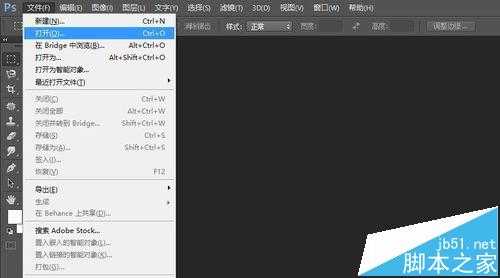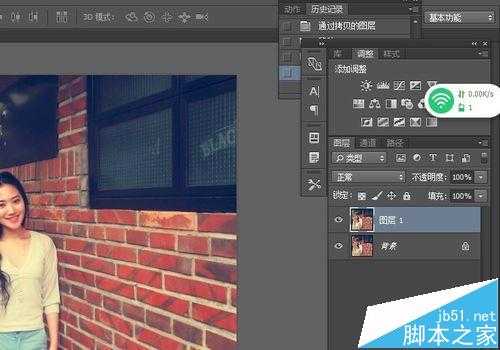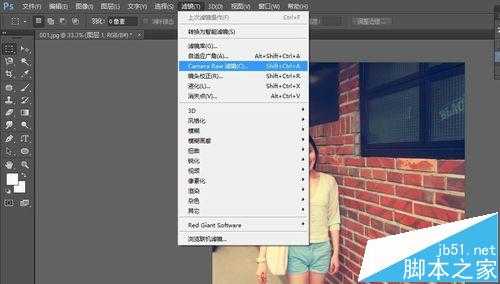上一期的让女神拥有大长腿局限性太大了。背景会被严重的偏移。所以今天就做一个背景不会产生偏移的。
- 软件名称:
- Adobe Photoshop 8.0 中文完整绿色版
- 软件大小:
- 150.1MB
- 更新时间:
- 2015-11-04立即下载
1、首先我们打开我们的PS软件。我这里使用的是PHTOSHOP2015版本。
2、然后我们跟之前一样打开需要我们进行编辑的图片。快捷键是ctrl+o.
3、然后我们复制一层图层(快捷键是ctrl+j).以方便我们对图层编辑出现问题时可以及时改正。同时也作为一个对照组。
4、然后我们在滤镜中找到Cameraram滤镜。打开滤镜>(快捷键是shift+ctr+A)。
5、我们在camera滤镜中选择transform工具。可以对照片来进行适当的变形。
6、最后我们使用裁切工具就可以了。美女的美腿就诞生了。
相关推荐:
PS给照片换脸后该怎么统一肤色?
ps怎么将图片转换为插画风格的照片?
ps cs3怎么给照片制作金属质感人像?
标签:
ps,照片
免责声明:本站文章均来自网站采集或用户投稿,网站不提供任何软件下载或自行开发的软件!
如有用户或公司发现本站内容信息存在侵权行为,请邮件告知! 858582#qq.com
暂无“ps怎么给照片轻轻松松p出大长腿?”评论...
更新动态
2025年01月10日
2025年01月10日
- 小骆驼-《草原狼2(蓝光CD)》[原抓WAV+CUE]
- 群星《欢迎来到我身边 电影原声专辑》[320K/MP3][105.02MB]
- 群星《欢迎来到我身边 电影原声专辑》[FLAC/分轨][480.9MB]
- 雷婷《梦里蓝天HQⅡ》 2023头版限量编号低速原抓[WAV+CUE][463M]
- 群星《2024好听新歌42》AI调整音效【WAV分轨】
- 王思雨-《思念陪着鸿雁飞》WAV
- 王思雨《喜马拉雅HQ》头版限量编号[WAV+CUE]
- 李健《无时无刻》[WAV+CUE][590M]
- 陈奕迅《酝酿》[WAV分轨][502M]
- 卓依婷《化蝶》2CD[WAV+CUE][1.1G]
- 群星《吉他王(黑胶CD)》[WAV+CUE]
- 齐秦《穿乐(穿越)》[WAV+CUE]
- 发烧珍品《数位CD音响测试-动向效果(九)》【WAV+CUE】
- 邝美云《邝美云精装歌集》[DSF][1.6G]
- 吕方《爱一回伤一回》[WAV+CUE][454M]